Użycie nagłówków i stopki w programie Excel to więcej niż tylko dodatek wizualny. Pomagają one nie tylko uatrakcyjnić dokumenty, ale także prezentować informacje w sposób jasny i przejrzysty. W tym samouczku dowiesz się, jak stosować efektywne kody formatowania w nagłówkach i stopkach, aby dodać nazwę pliku, datę lub numery stron. Po zakończeniu będziesz w stanie profesjonalnie przygotować swoje dokumenty w Excelu.
Najważniejsze wnioski
- Nagłówki i stopki są kluczowe dla jednolitej prezentacji informacji w dokumentach programu Excel.
- Możesz za pomocą prostych kodów formatowania integrować dynamiczne treści, takie jak data, godzina i nazwa pliku.
- Istnieje możliwość tworzenia różnych nagłówków i stopek dla stron parzystych i nieparzystych oraz dla pierwszej strony.
Instrukcja krok po kroku
Przełącz się w tryb projektowania i układu strony
Aby sformatować nagłówki i stopki, zacznij od przejścia w tryb projektowania. Możesz to zrobić, naciskając skrót klawiszowy Ctrl + P. Otworzy to widok druku, gdzie znajdziesz obszary na górnej i dolnej krawędzi przeznaczone na nagłówki i stopki. Upewnij się, że jesteś w widoku układu strony, aby skorzystać ze wszystkich funkcji.
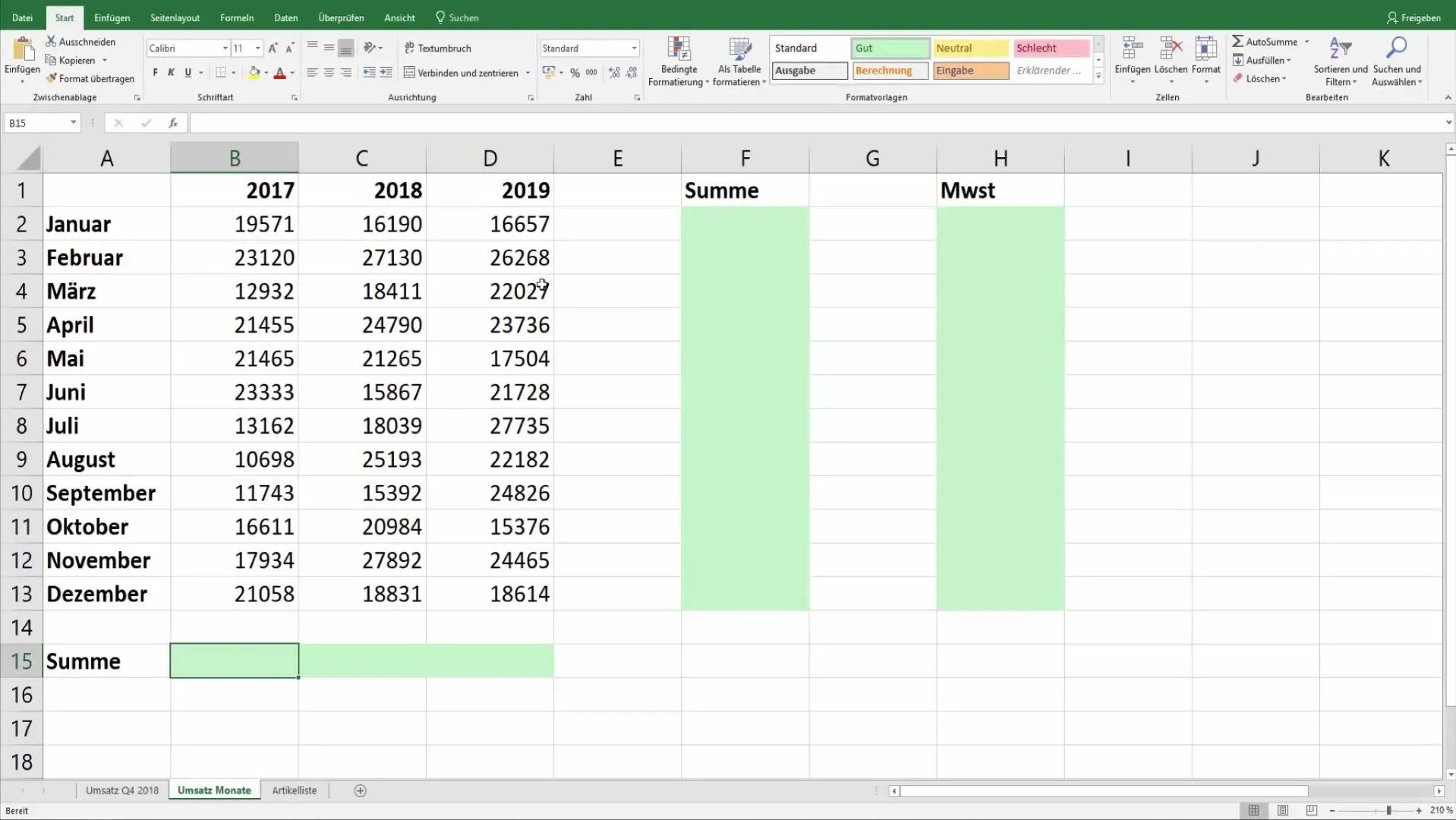
Dodawanie nagłówka
Nagłówek jest idealny do wyświetlania informacji, które powinny być stałe na każdym arkuszu, takie jak nazwa firmy lub logo. Kliknij w obszarze nagłówków u góry. Wprowadź pożądaną zawartość, korzystając z kodów formatowania. Aby wstawić aktualną datę, wpisz po prostu &D. Tekst będzie dynamicznie aktualizowany, dzięki czemu na każdej stronie zostanie wyświetlona aktualna data.
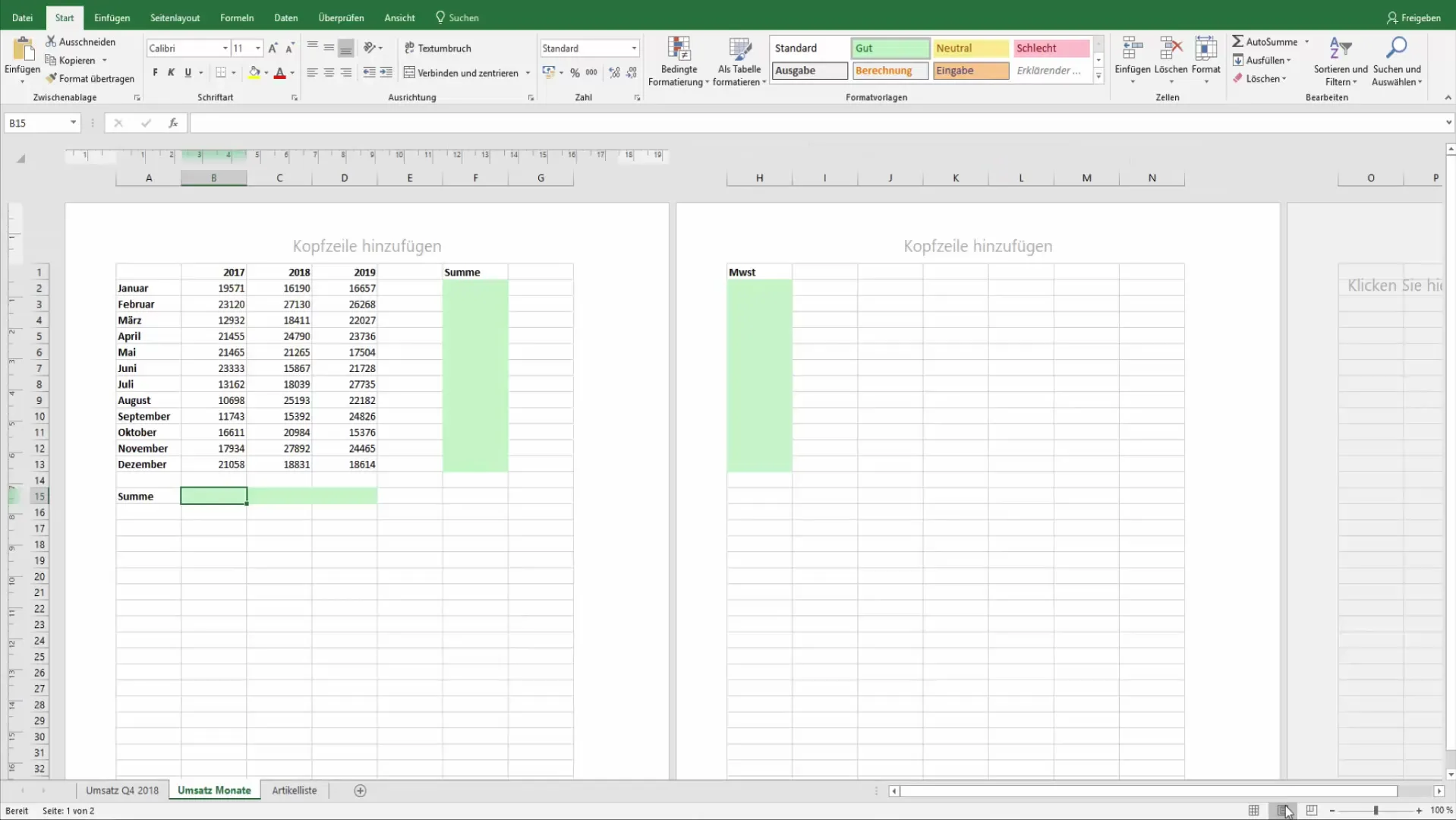
Wstawianie stopki
Po dostosowaniu nagłówka, przejdź do stopki. Kliknij w obszarze stopki na dolnej krawędzi i możesz tutaj dodać informacje, takie jak nazwa pliku lub ścieżka dostępu. Kod formatowania &F pokaże nazwę pliku, natomiast &P wstawi numer strony. Aby przedstawić numer strony dla wielu stron, możesz użyć formatu Strona &P z &N, co umożliwi łatwe i czytelne układanie numeracji stron.
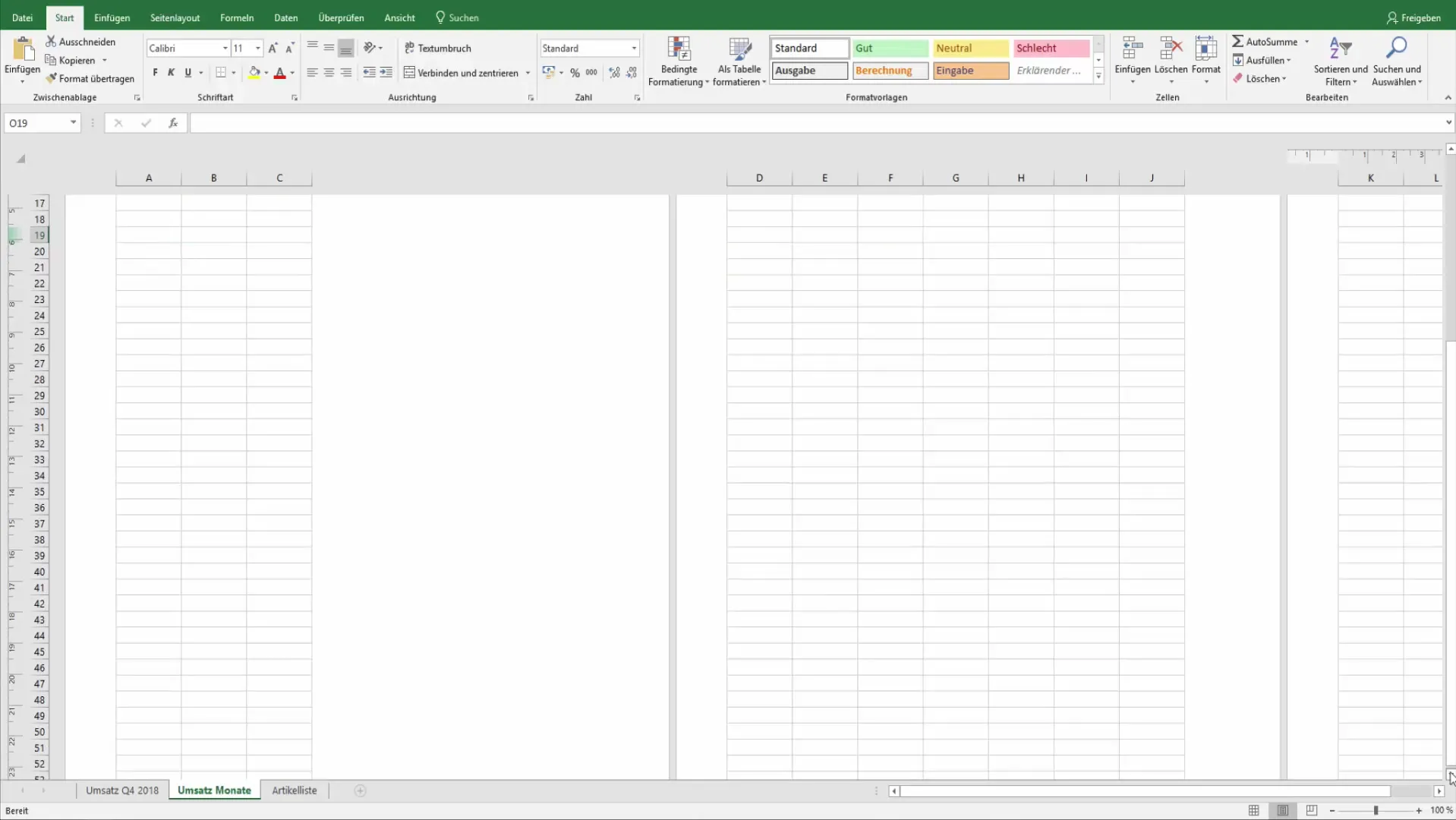
Dodawanie dynamicznych treści z grafiką
Aby dodać elementy wizualne, możesz również wstawić grafiki do nagłówka lub stopki. Wybierz opcję „Wstaw grafikę” w obszarze nagłówka lub stopki i postępuj zgodnie z instrukcjami. Grafiki nadają Twoim dokumentom profesjonalny wygląd i mogą być kluczowe dla prezentacji tożsamości marki.
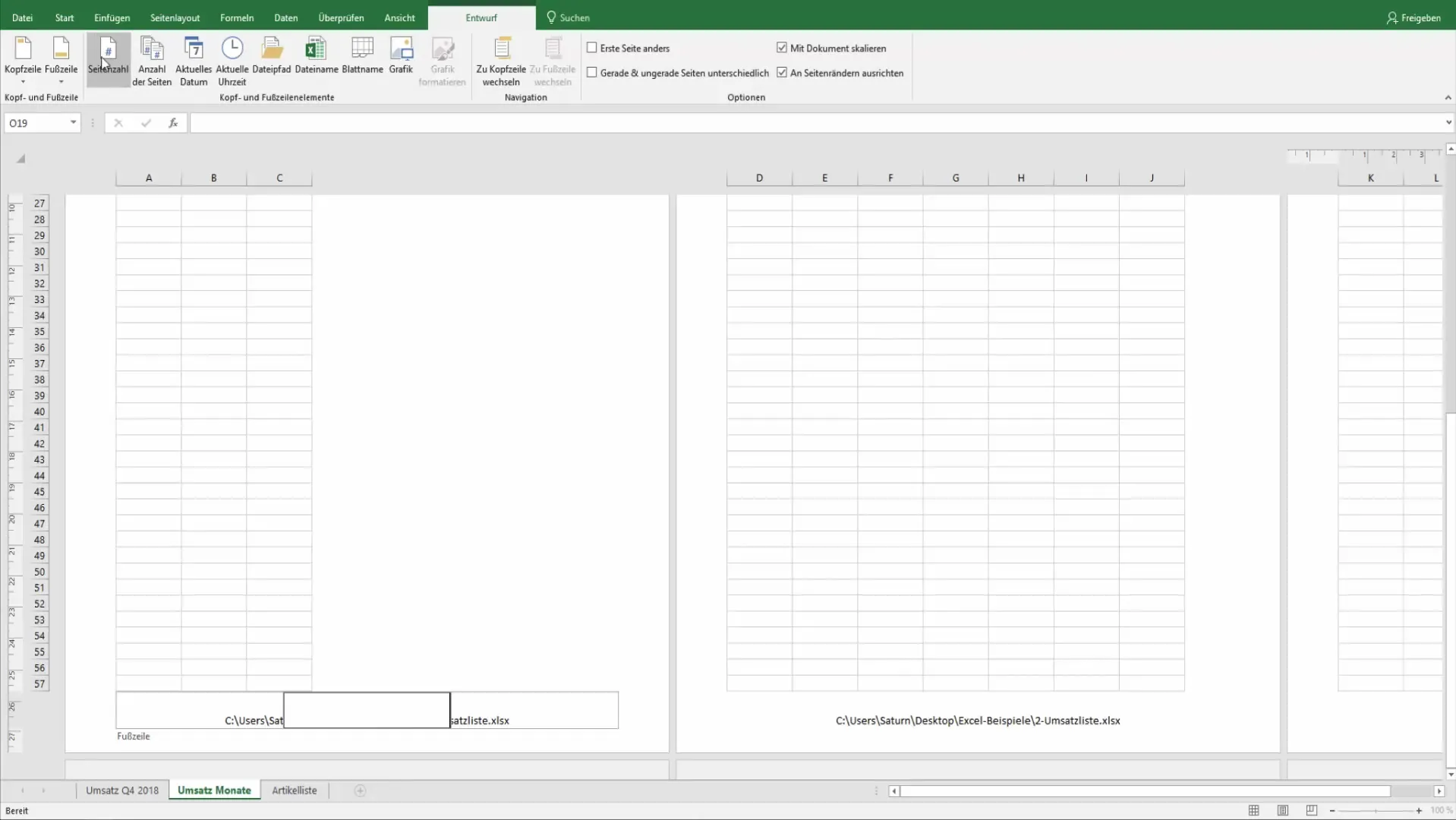
Inne formatowanie pierwszej strony
Jeśli chcesz, aby pierwsza strona Twojego dokumentu wyglądała inaczej, możesz to ustawić w zakładce Narzędzia projektowe. Aktywuj opcję „Inne ustawienia dla pierwszej strony”. Teraz możesz ustawić osobny nagłówek lub stopkę dla pierwszej strony, która będzie się różniła od kolejnych stron. Może to być przydatne, jeśli na pierwszej stronie nie potrzebujesz tekstu stopki, na przykład.
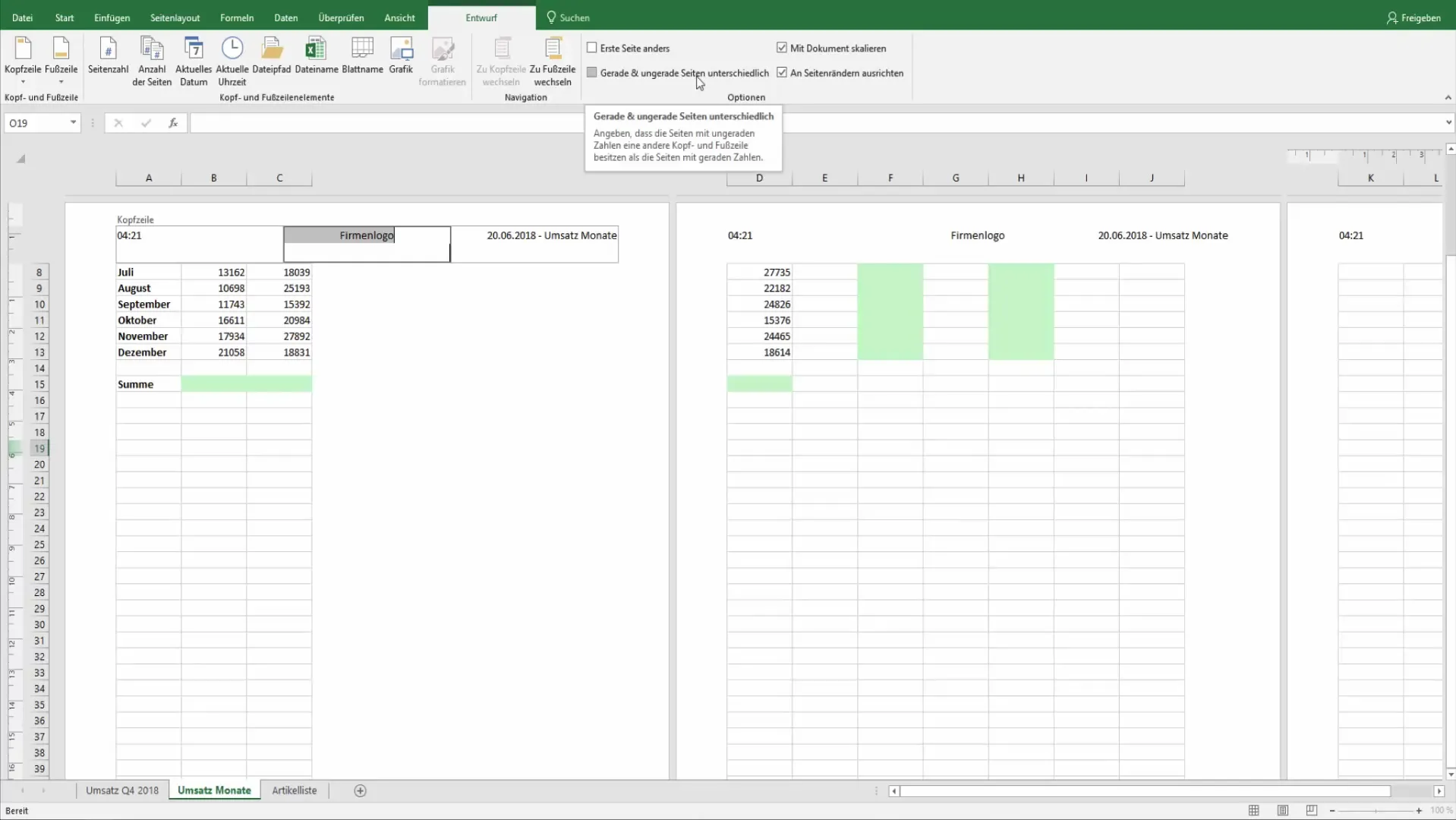
Różnicowanie między stronami parzystymi i nieparzystymi
Jeśli drukujesz dokument z zarówno stronami parzystymi, jak i nieparzystymi, możesz również ustawić różne nagłówki i stopki dla tych stron. Wystarczy aktywować opcję „Różne nagłówki i stopki dla parzystych i nieparzystych stron” w Narzędziach projektowych. Możesz na przykład wstawić tytuł rozdziału na stronach parzystych i numery stron na stronach nieparzystych.
Użycie gotowych szablonów układów
Na koniec program Excel oferuje gotowe układy nagłówków i stopki, z których możesz skorzystać. Wystarczy wybrać jedną z dostępnych opcji projektowania, aby zaoszczędzić czas i uzyskać stylowy, profesjonalny układ. Te projekty często zawierają bezpośrednie miejsca na dane, takie jak data czy nazwa pliku, co oszczędza wiele czasu konfiguracyjnego.
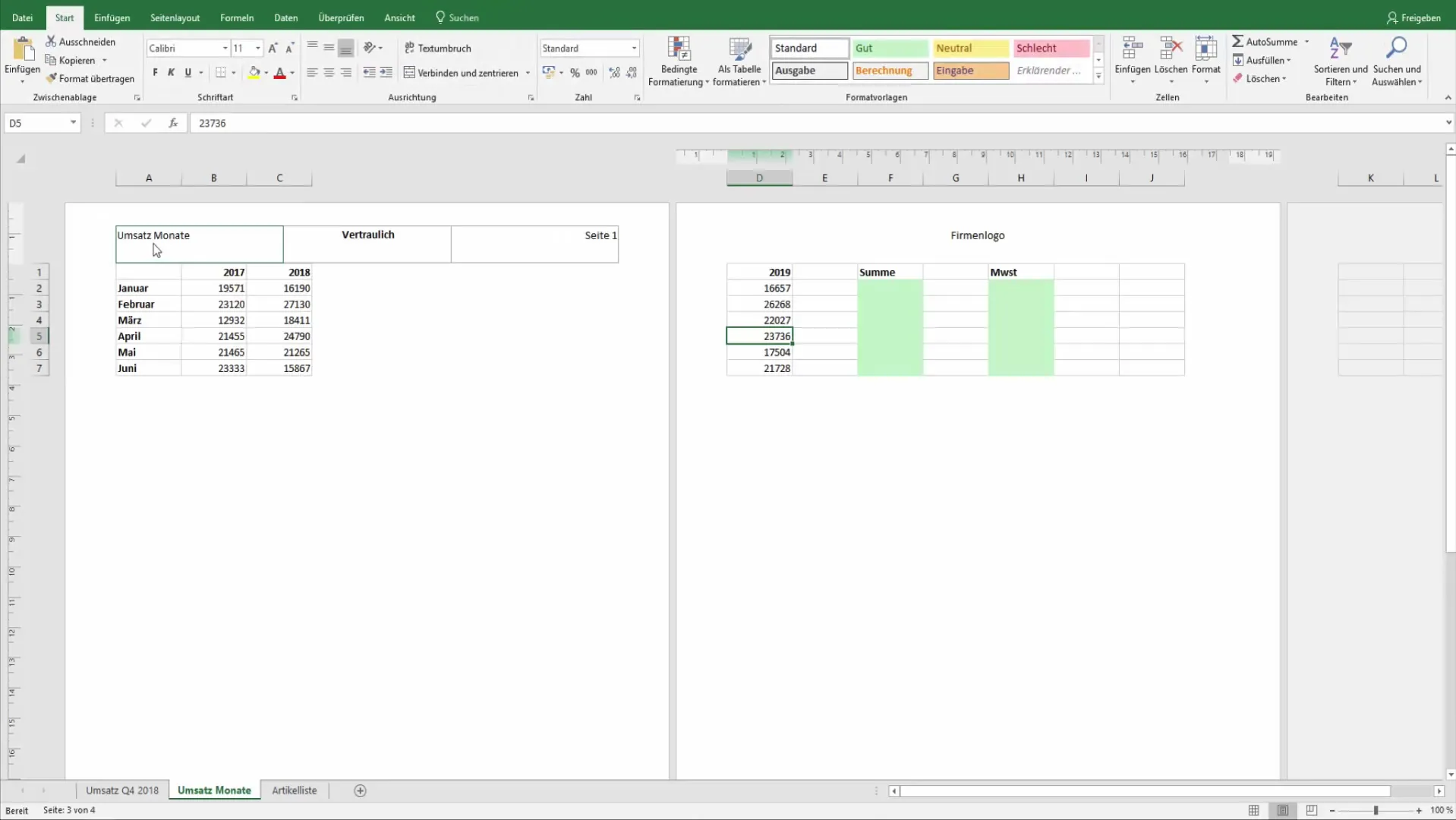
Podsumowanie
W tym samouczku nauczyłeś się, jak efektywnie używać nagłówków i stopki w Excelu, aby spersonalizować dokumenty i klarownie strukturyzować informacje. Teraz jesteś w stanie integrować dynamiczne elementy, takie jak data, godzina, numer strony i nazwa pliku, oraz odróżniać między różnymi układami dla różnych stron.
Najczęściej zadawane pytania
Jak wstawić nagłówek w Excelu?Wejdź w widok projektu, kliknij obszar nagłówków i wprowadź żądany tekst lub kod formatowania.
Czy mogę wstawić obrazy do nagłówków lub stopek?Tak, możesz wstawić grafiki lub loga do obszaru nagłówków i stopek, aby nadać swoim dokumentom bardziej profesjonalny wygląd.
Jak mogę w inny sposób dostosować pierwszą stronę?Włącz opcję "Inne pierwszej strony" w narzędziach projektu, aby stworzyć oddzielny nagłówek lub stopkę dla pierwszej strony.
Czy istnieją gotowe układy dla nagłówków i stopek?Tak, Excel oferuje różnorodne gotowe układy, które możesz wykorzystać w swoich dokumentach.
Czy mogę stosować różne nagłówki i stopki dla stron parzystych i nieparzystych?Tak, włącz opcję "Różne dla parzystych i nieparzystych stron" w narzędziach projektu, aby skorzystać z tej funkcji.


